Instrukcje dla nauczyciela do symulacji PhET - Rzuty - rozkłady próbkowania
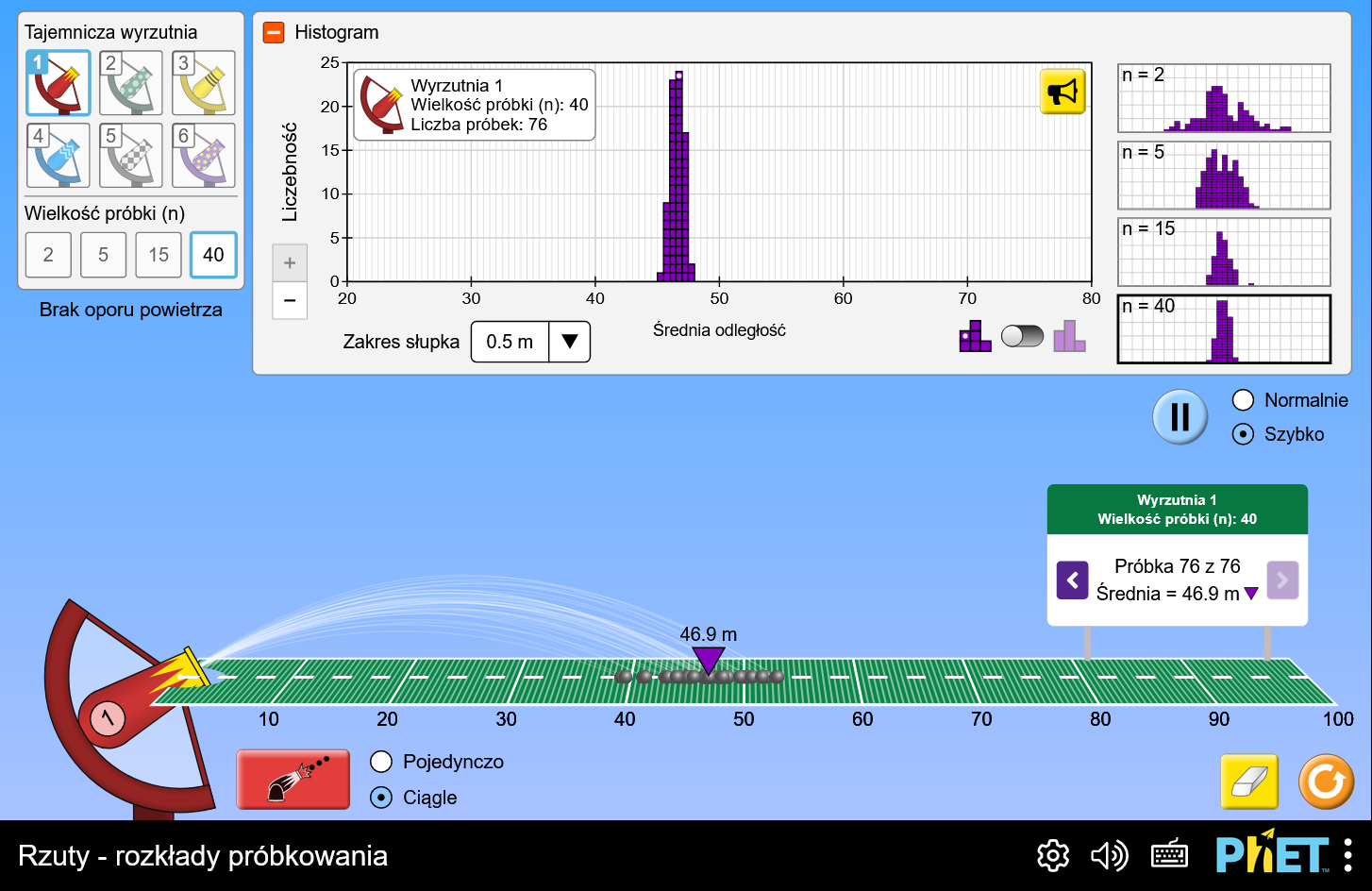
Symulacja Rzuty - rozkłady próbkowania pozwala uczniom zaangażować się w praktyczne gromadzenie i analizę danych w bogatym kontekście wystrzeliwania pocisków. Dowiedz się, jak różne parametry wystrzeliwania pocisków tworzą różne rozkłady, obserwując, jak Centralne twierdzenie graniczne nabiera życia!
PhET Interactive Simulations, University of Colorado Boulder, https://phet.colorado.edu Na licencji CC BY 4.0
W opracowaniu niniejszego poradnika wykorzystano materiały PhET: Strona źródłowa symulacji, Teacher Tips (Blackman i Carter, kwiecień 2024)
W szablonie strony wykorzystano kod html/css: phydemo.app.
Szkoła średnia
Uczniowie mogą obserwować tworzenie się próbek w czasie rzeczywistym i wizualizować ich średnie przedstawione na histogramie. Zbadaj rolę, jaką wielkość próbki odgrywa w rozkładach próbkowania, aby zobaczyć Centralne twierdzenie graniczne w akcji.
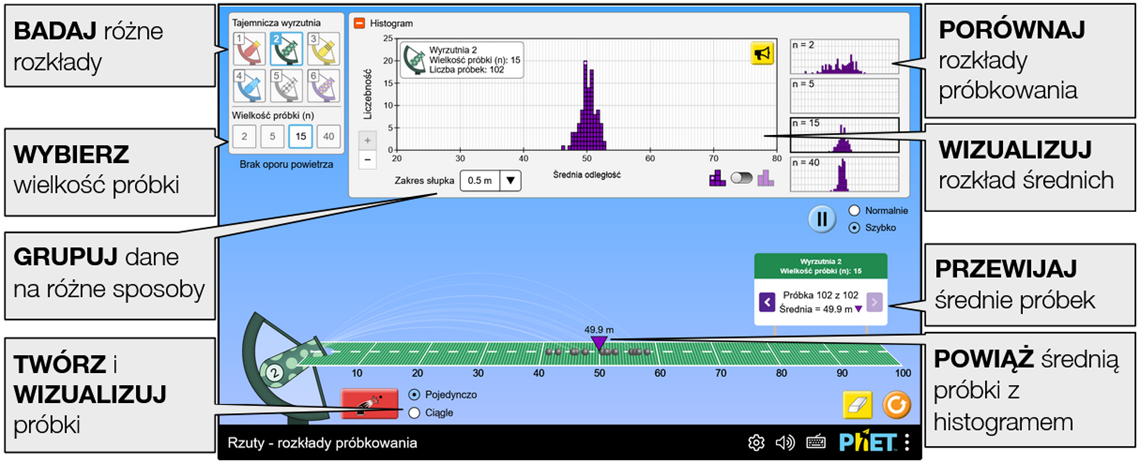
Poniższe parametry query umożliwiają dostosowanie symulacji i można je dodać, dołączając znak '?' do adresu URL symulacji i oddzielając każdy parametr query znakiem '&'. Ogólny wzorzec adresu URL to: …html?queryParameter1&queryParameter2&queryParameter3
Na przykład, jeśli w symulacji Rzuty - rozkłady próbkowania chcesz trwale wyłączyć dźwięk (audio=disabled) i wyłączyć linki zewnętrne (allowLinks=false), użyj: https://www.edukator.pl/simulations/projectile-sampling-distributions_all.html?audio=disabled&allowLinks=false
Aby uruchomić to w języku polskim (locale=pl), adres URL będzie wyglądał następująco: https://www.edukator.pl/simulations/projectile-sampling-distributions_all.html?locale=pl&audio=disabled&allowLinks=false

Wskazuje, że dostęp do tego dostosowania można uzyskać też z menu Preferencje, Opcje... lub w samej symulacji.
| Parametr query i opis | Przykładowe linki |
 autoGenerateData - sprawia, że przycisk uruchamiania generuje pełny zestaw danych. Wartość domyślna to false. autoGenerateData - sprawia, że przycisk uruchamiania generuje pełny zestaw danych. Wartość domyślna to false. | autoGenerateData=true |
 audio - jeśli muted, dźwięk jest domyślnie wyciszony. Jeśli disabled, cały dźwięk jest trwale wyłączony. audio - jeśli muted, dźwięk jest domyślnie wyciszony. Jeśli disabled, cały dźwięk jest trwale wyłączony. | audio=muted audio=disabled |
 launchSound - wysokość dźwięku wystrzelenia może reprezentować szybkość początkową speed lub kąt wystrzelenia pocisku angle lub może być wyłączona none. Domyślnie jest to speed. launchSound - wysokość dźwięku wystrzelenia może reprezentować szybkość początkową speed lub kąt wystrzelenia pocisku angle lub może być wyłączona none. Domyślnie jest to speed. | launchSound=angle launchSound=none |
 playLandingSound - określa, czy po wylądowaniu pocisku odtwarzany jest dźwięk. Domyślnie jest true. playLandingSound - określa, czy po wylądowaniu pocisku odtwarzany jest dźwięk. Domyślnie jest true. | playLandingSound=false |
 locale - określa język symulacji przy użyciu kodów ISO 639-1. Dostępne wersje językowe można znaleźć na stronie symulacji w zakładce Tłumaczenia. Uwaga: działa to tylko wtedy, gdy adres URL symulacji kończy się na “_all.html”. locale - określa język symulacji przy użyciu kodów ISO 639-1. Dostępne wersje językowe można znaleźć na stronie symulacji w zakładce Tłumaczenia. Uwaga: działa to tylko wtedy, gdy adres URL symulacji kończy się na “_all.html”. | locale=pl (polski) locale=fr (francuski) |
| allowLinks - jeśli false, wyłącza linki, które prowadzą uczniów do zewnętrznego adresu URL. Domyślnie jest true. | allowLinks=false |
| supportsPanAndZoom - gdy false, uniemożliwia przesuwanie i powiększanie symulacji za pomocą pinch-to-zoom lub elementów sterujących zoomem przeglądarki. Domyślnie jest true. | supportsPanAndZoom=false |
Po kliknięciu ikony menu Preferencje  otworzy się okno, w którym w odpowiednich sekcjach możemy zaznaczyć żądane opcje:
otworzy się okno, w którym w odpowiednich sekcjach możemy zaznaczyć żądane opcje:
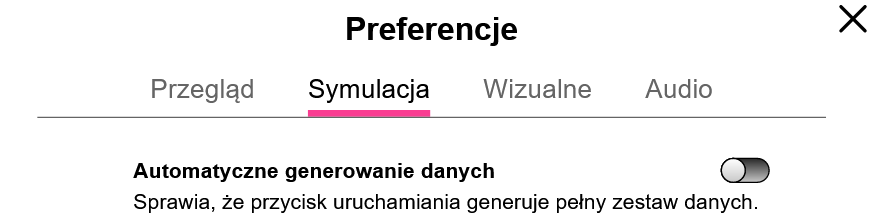

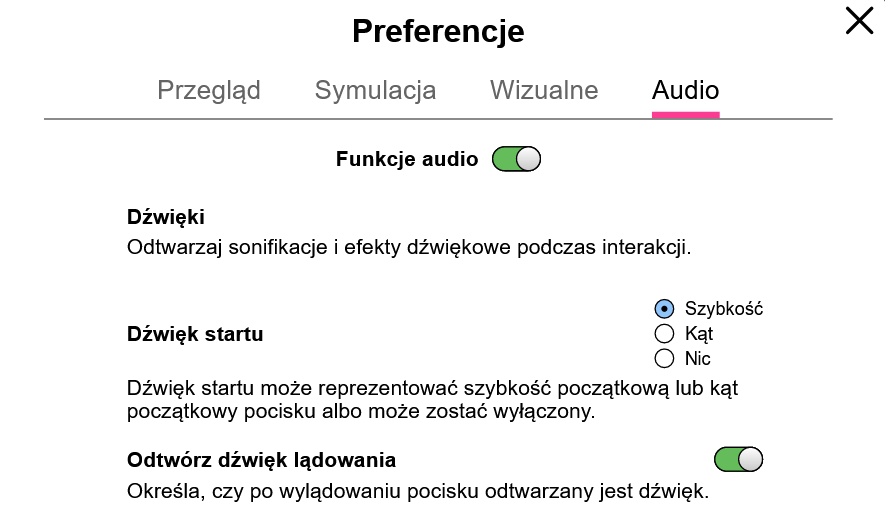
Gdy adres URL symulacji kończy się na "_all.html", dodatkowo pojawia się sekcja Lokalizacja, w której możemy dokonać wyboru języka:
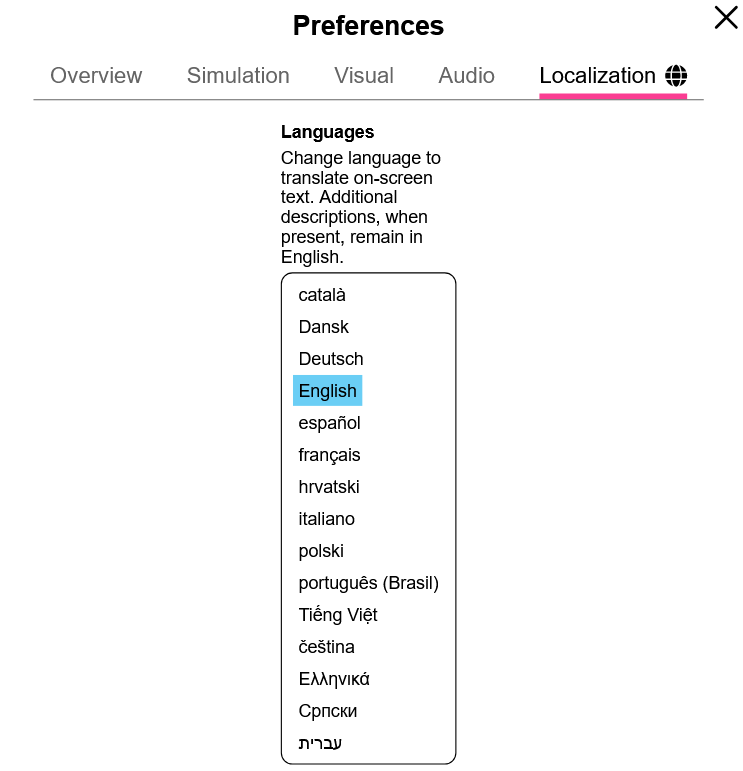
Generalnie sterujemy symulacją za pomocą myszy lub dotyku. Alternatywnie uczniowie mogą też nawigować i sterować elementami interaktywnymi za pomocą klawiatury. Po kliknięciu  otworzy się okno z listą obsługiwanych skrótów.
otworzy się okno z listą obsługiwanych skrótów.
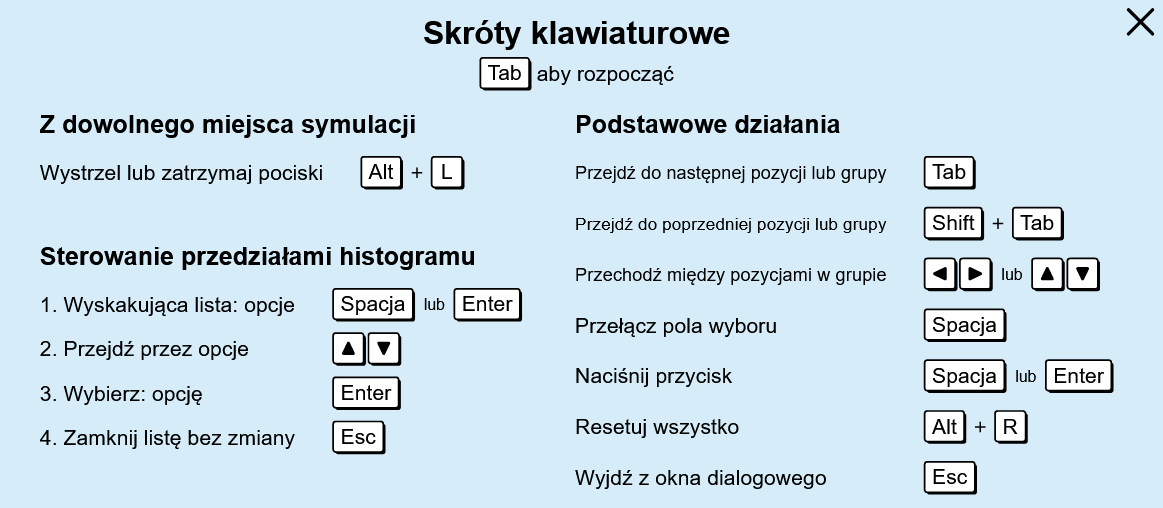
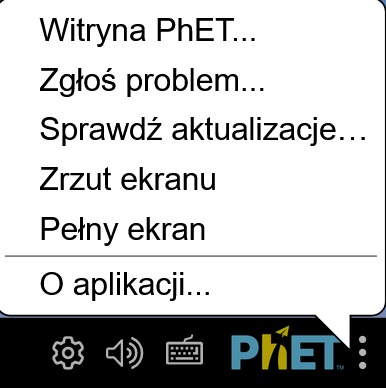
Po kliknięciu logo PhET (na dole po prawej) pojawia się okno zawierające informacje dotyczące symulacji. Możemy tu zmienić sposób jej wyświetlania.
Klikając Pełny ekran przechodzimy do trybu pełnoekranowego (powrót - klawisz escape).
Dostępne są również wersje symulacji niewymagające połączenia z internetem.
Aplikacja PhET Desktop zawiera wszystkie symulacje HTML5 i Java, w tym ich tłumaczenia, do użytku offline w systemach Windows i macOS (dostępne po zalogowaniu tu). Symulacje HTML5 nie wymagają dodatkowego oprogramowania, natomiast do uruchamiania dowolnych symulacji Java w aplikacji komputerowej jest wymagany Java SE Development Kit 8.
Za symboliczną opłatą możemy pobrać w postaci jednej aplikacji wszystkie materiały PhET, które zostały opublikowane w html5. Telefony, tablety i Chromebooki (z systemem Android): Google Play. iPhone'y i iPady (aplikacja na iOS): App Store
Darmową wersję desktopową tej aplikacji pobierzemy bezpośrednio klikając tu - wersja _pl zawiera polską (domyślną) i angielską wersję językową i tu - wersja _all zawiera angielską (domyślną) i wszystkie inne dostępne wersje językowe lub ze strony PhET (klikając przycisk ze strzałką przy wybranej wersji językowej):
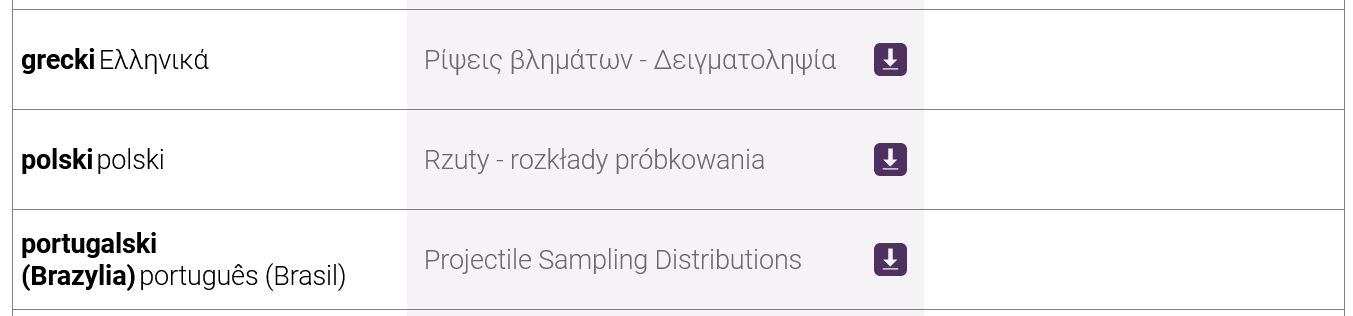
Wskazówki dotyczące wszystkich symulacji zawarte są w informacjach ogólnych.
Więcej porad dotyczących korzystania z symulacji z uczniami można znaleźć na stronach PhET w sekcji Wskazówki dotyczące korzystania z PhET.
Zobacz wszystkie opublikowane na stronach PhET aktywności dla Rzuty - rozkłady próbkowania tutaj (dostęp do materiałów wymaga zalogowania).